Cómo usar IIS en lugar de los servidores web predeterminados de Terminal Service Plus
Requisitos previos
Puede ser una buena idea que Actualizar Terminal Service Plus para asegurarte de que obtienes los últimos programas de TSplus.
1. Configuración de IIS
- Instalar IIS con los siguientes módulos: CGI, extensiones ISAPI y filtros ISAPI.
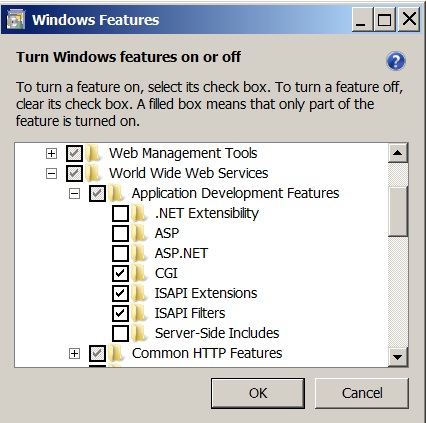 - Configurando el puerto de IIS:
- Configurando el puerto de IIS:
Acceda a la consola de administración de IIS, expanda la lista debajo del nombre de su servidor, luego expanda el menú "Sitios" y haga clic derecho en "Sitio Web Predeterminado" y haga clic en "Editar enlaces".
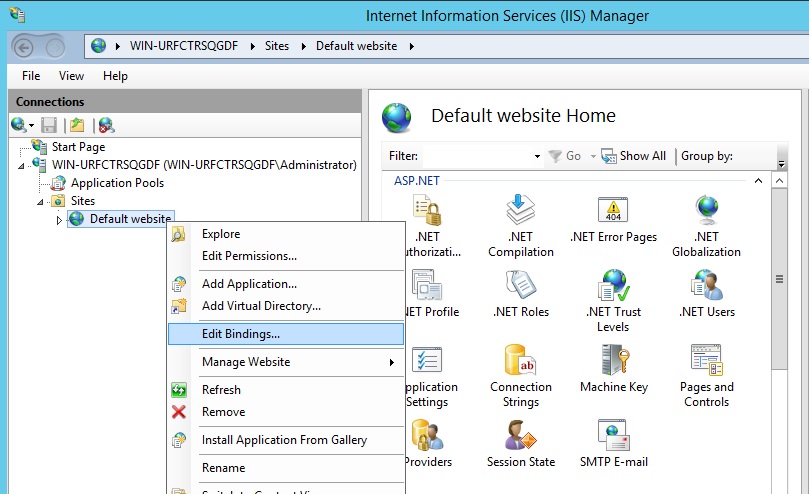 Haz clic en “http” y “Editar”. Cambia el puerto a 81 y haz clic en Aceptar, y luego haz clic en Cerrar:
Haz clic en “http” y “Editar”. Cambia el puerto a 81 y haz clic en Aceptar, y luego haz clic en Cerrar:
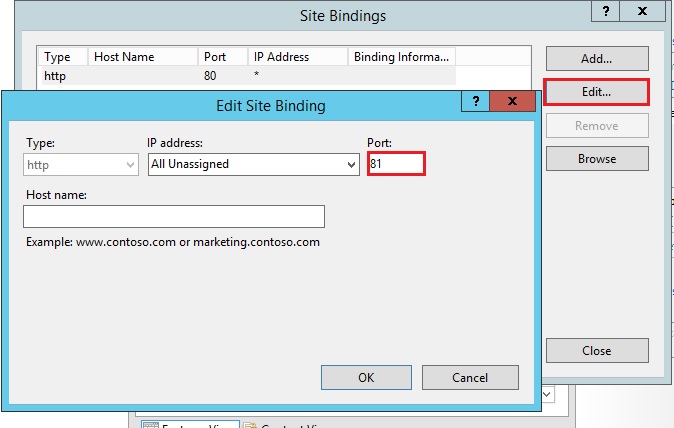
Desactive el puerto 443 o cambie este puerto por otro puerto libre.
Luego, reinicie el Administrador de IIS.
2. Crear directorio virtual para CGI
NB: Todos los archivos de la raíz web predeterminada (C:\Program Files (x86)\TSplus\Clients\www) no se copian cuando se modifica el directorio de la raíz web. Deberá verificarlos y copiarlos manualmente al migrar al servidor web IIS.
En el menú del panel izquierdo, expanda el menú bajo su servidor, luego "Sitios", y haga clic derecho en su sitio para agregar un nuevo "directorio virtual", como se muestra en la imagen a continuación:
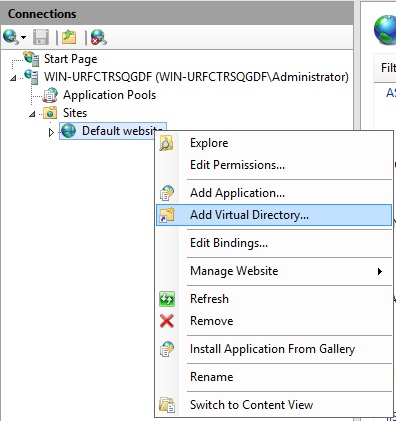 En la ventana que se abrirá, complete de la siguiente manera:
En la ventana que se abrirá, complete de la siguiente manera:
Alias: cgi-bin
Ruta física: C:\Program Files(x86)\TSplus\Clients\www\cgi-bin
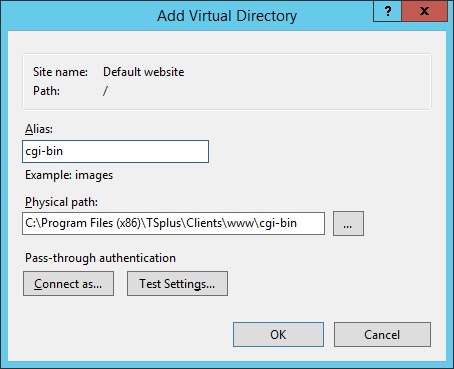 Luego haga clic en "Aceptar" y verá que el directorio virtual "cgi-bin" se ha agregado a su sitio web de IIS. Ahora, haga clic derecho en este directorio virtual "cgi-bin" y haga clic en "Convertir a aplicación". Haga clic en "Aceptar" y acepte la configuración predeterminada.
Luego haga clic en "Aceptar" y verá que el directorio virtual "cgi-bin" se ha agregado a su sitio web de IIS. Ahora, haga clic derecho en este directorio virtual "cgi-bin" y haga clic en "Convertir a aplicación". Haga clic en "Aceptar" y acepte la configuración predeterminada.
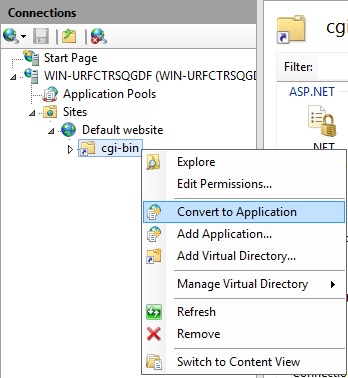
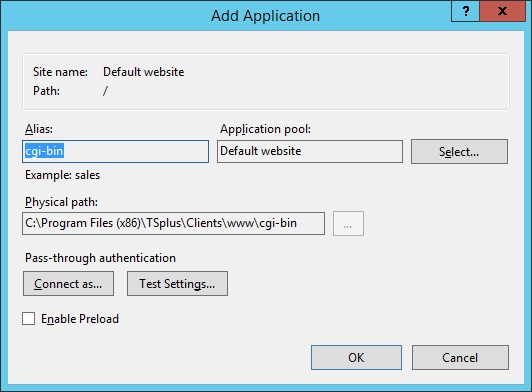 Luego selecciona el icono "Asignaciones de controladores" para esta carpeta en el lado derecho de la ventana del Administrador:
Luego selecciona el icono "Asignaciones de controladores" para esta carpeta en el lado derecho de la ventana del Administrador:
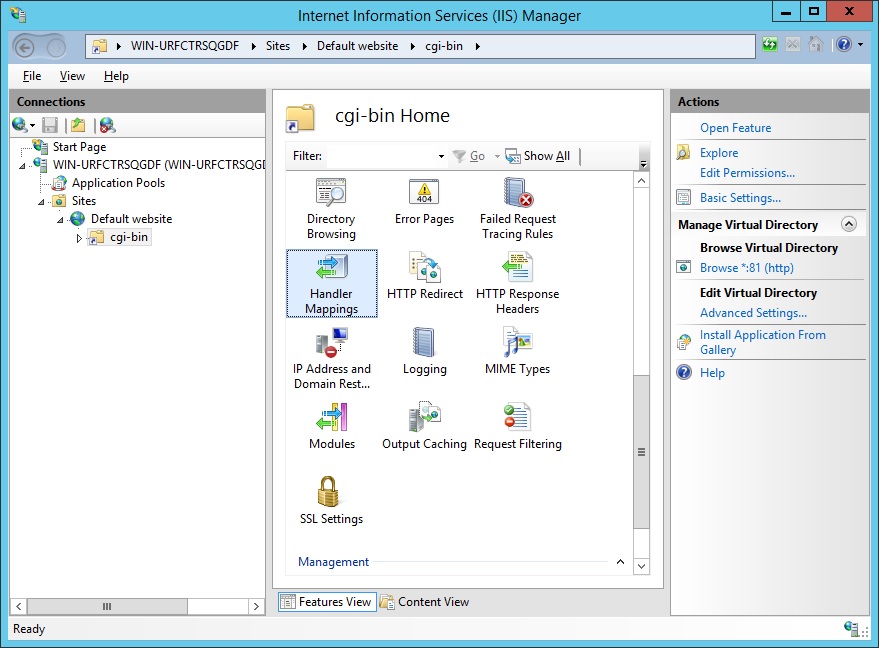 Desde la lista de Mapeos de Controladores, haz doble clic en "CGI-exe". Luego, busca el ejecutable hb.exe en el cuadro de propiedades Ejecutable y haz clic en Aceptar.
Desde la lista de Mapeos de Controladores, haz doble clic en "CGI-exe". Luego, busca el ejecutable hb.exe en el cuadro de propiedades Ejecutable y haz clic en Aceptar.
 Aparece un aviso de confirmación. Haga clic en "Aceptar" para permitir esta extensión ISAPI.
Aparece un aviso de confirmación. Haga clic en "Aceptar" para permitir esta extensión ISAPI.
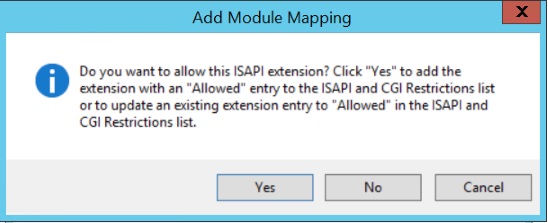 Ahora haga clic en "Editar permisos de características":
Ahora haga clic en "Editar permisos de características":
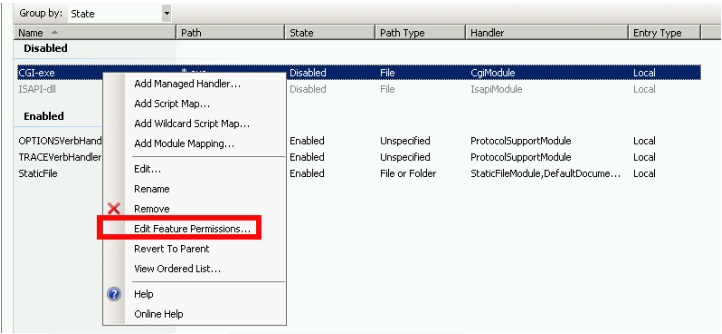 Marque la casilla "Ejecutar" y haga clic en Aceptar:
Marque la casilla "Ejecutar" y haga clic en Aceptar:
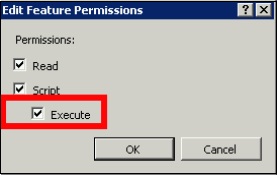 Volver a la página de inicio de “CGI-bin”, haga clic en “CGI” para abrir las propiedades de CGI:
Volver a la página de inicio de “CGI-bin”, haga clic en “CGI” para abrir las propiedades de CGI:
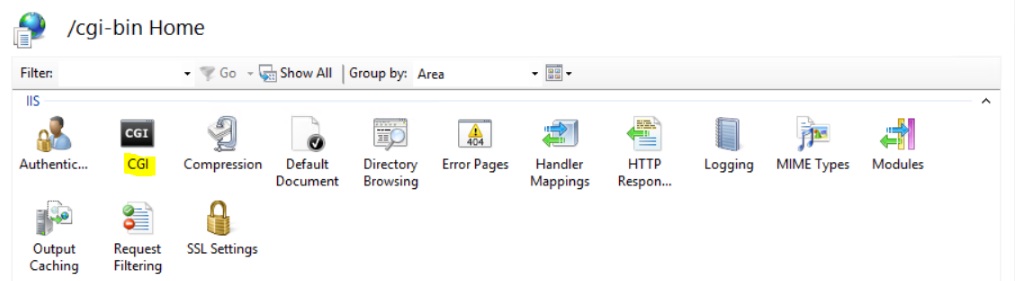 Cambia el valor de "Usar nueva consola para cada invocación" a "Verdadero". Luego, haz clic en "Aplicar" para guardar los cambios.
Cambia el valor de "Usar nueva consola para cada invocación" a "Verdadero". Luego, haz clic en "Aplicar" para guardar los cambios.
 ### 3. Configurar permisos de extensión CGI
### 3. Configurar permisos de extensión CGI
Ahora, el último paso es permitir que la extensión CGI se ejecute en el servidor. Haga clic en el icono de "Restricciones de ISAPI y CGI". Esto se puede encontrar haciendo clic en el nombre de la máquina en el menú del lado izquierdo de la ventana.
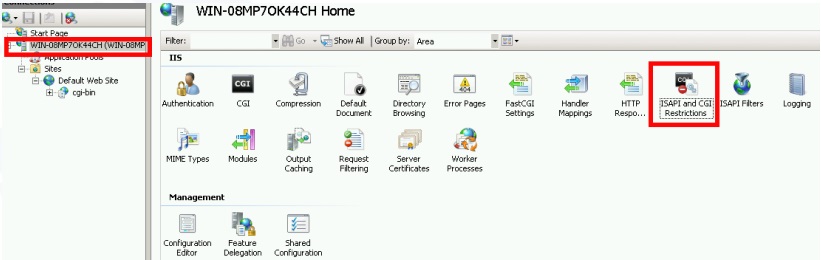 En la página de "Restricciones de ISAPI y CGI", haga clic en "Agregar ..." en el lado derecho de la ventana. Ahora especifique la ruta completa al archivo "hb.exe" alojado en la carpeta de TSplus. Asegúrese de marcar la opción "Permitir que la ruta de la extensión se ejecute", ya que
Ilustre las siguientes imágenes:
En la página de "Restricciones de ISAPI y CGI", haga clic en "Agregar ..." en el lado derecho de la ventana. Ahora especifique la ruta completa al archivo "hb.exe" alojado en la carpeta de TSplus. Asegúrese de marcar la opción "Permitir que la ruta de la extensión se ejecute", ya que
Ilustre las siguientes imágenes:
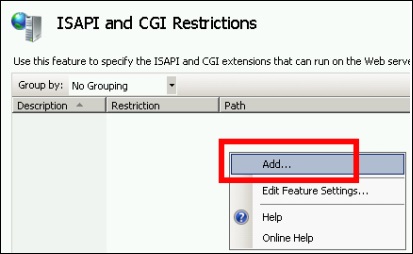
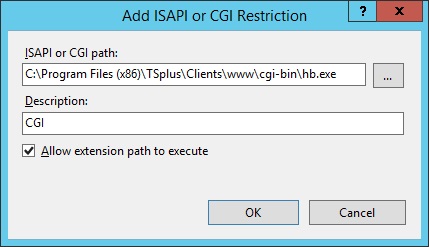
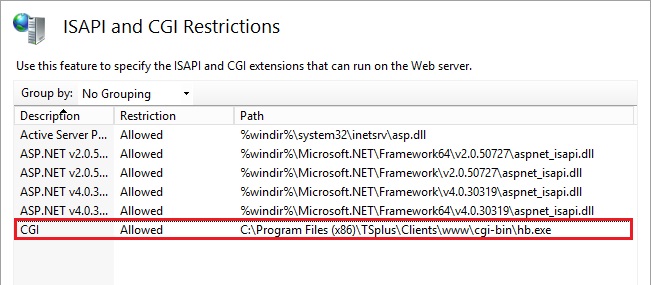
Asegúrese de que en la sección CGI de su servidor, "Default Web Site" y "cgi-bin", la configuración "Impersonate User" esté establecida en "True".
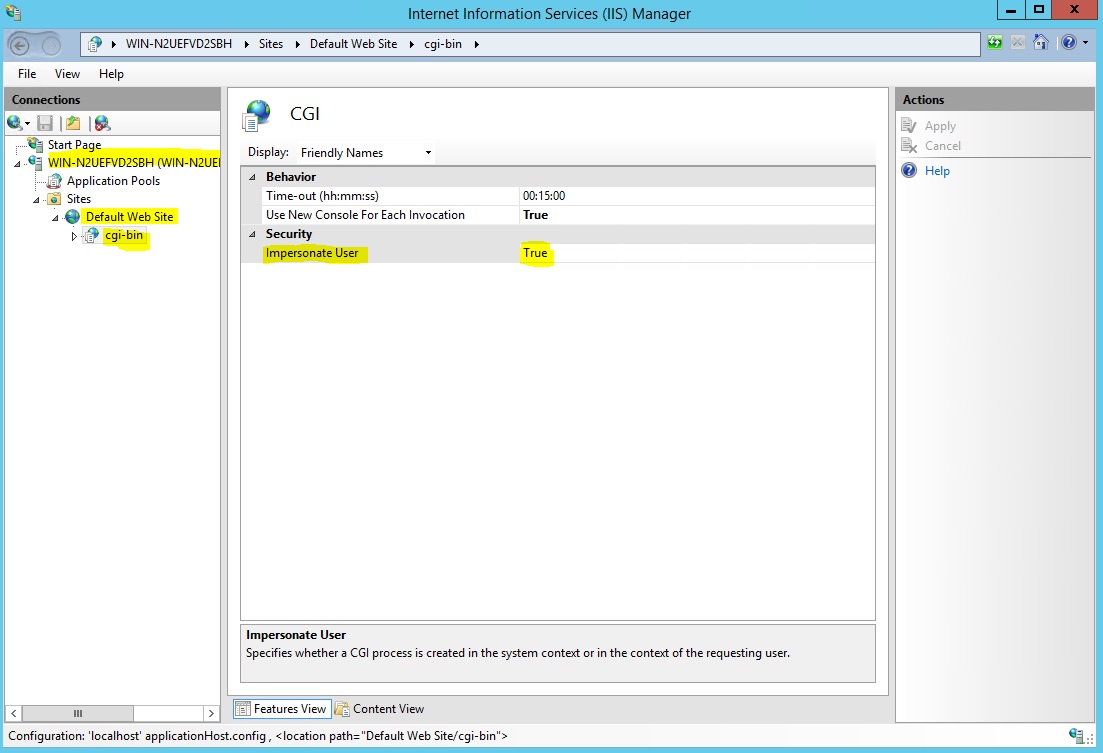
Otorgar permisos completos al usuario "IUSR" en el directorio "C:\Program Files (x86)\TSplus\Clients\www\cgi-bin"
Otorgar permisos completos al usuario “IUSR” en el directorio “C:\Program Files (x86)\TSplus\Clients\webserver\twofa”
4. Agregar tipos de Mime en IIS
Abre un símbolo del sistema como administrador y ejecuta los siguientes comandos:
%SystemRoot%\system32\inetsrv\appcmd set config /section:staticContent/+[fileExtension='.dat',mimeType='text/plain']%SystemRoot%\system32\inetsrv\appcmd set config /section:staticContent/+[fileExtension='.',mimeType='text/plain']Reiniciar IIS.
5. Configurar permisos de directorio de IIS
Otorgar permisos completos al grupo "Everyone" en el directorio "C:\inetpub\wwwroot"
6. Configurar TSplus
Ve a la pestaña del Servidor Web de AdminTool, luego elige la opción “Usar un servidor HTTP diferente”:
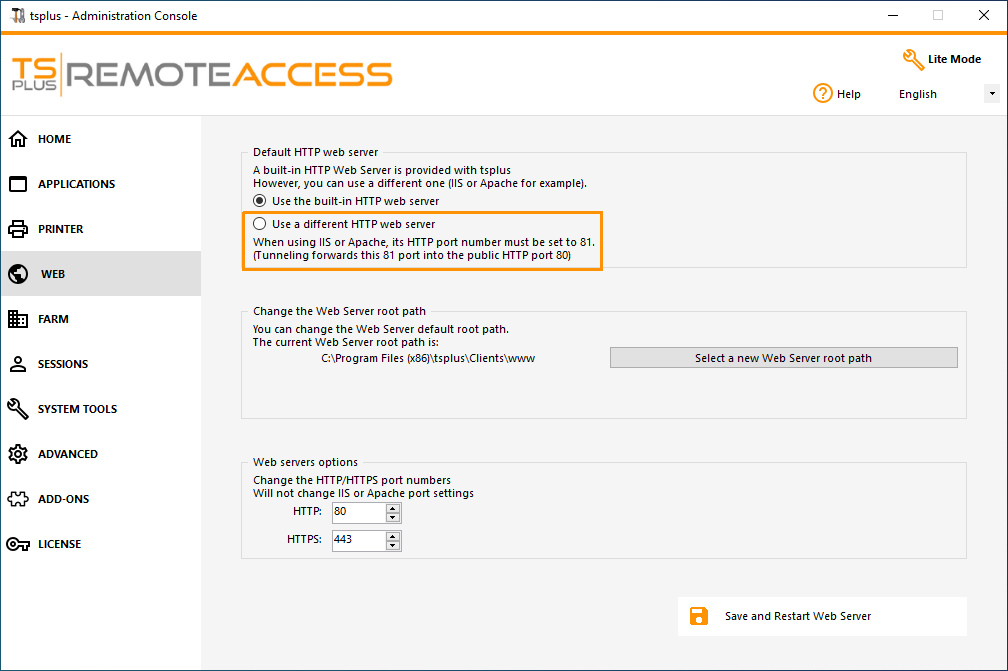 Luego, en la misma ventana, haz clic en “Seleccionar una nueva ruta raíz del servidor web” y coloca la ruta del directorio de IIS, que debería ser algo como: “C: \ inetpub \ wwwroot”. Ahora haz clic en “Guardar y reiniciar el AdminTool”.
Luego, en la misma ventana, haz clic en “Seleccionar una nueva ruta raíz del servidor web” y coloca la ruta del directorio de IIS, que debería ser algo como: “C: \ inetpub \ wwwroot”. Ahora haz clic en “Guardar y reiniciar el AdminTool”.
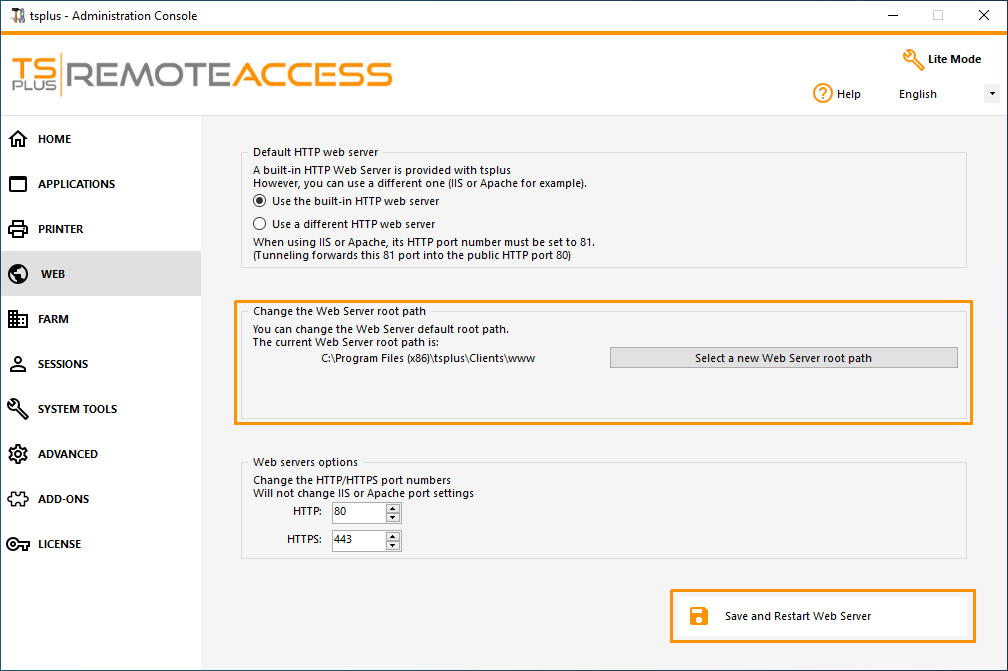
Los siguientes mensajes aparecerán:
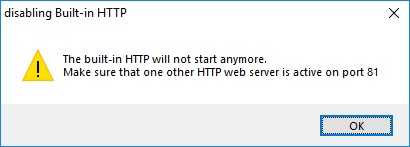
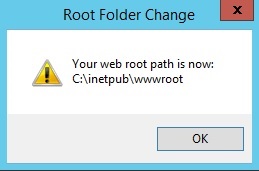 Espera. La herramienta de administración se cerrará automáticamente. Luego abre la herramienta de administración nuevamente y haz clic en el mosaico de la web.
Espera. La herramienta de administración se cerrará automáticamente. Luego abre la herramienta de administración nuevamente y haz clic en el mosaico de la web.
Finalmente, reinicie los servidores web:
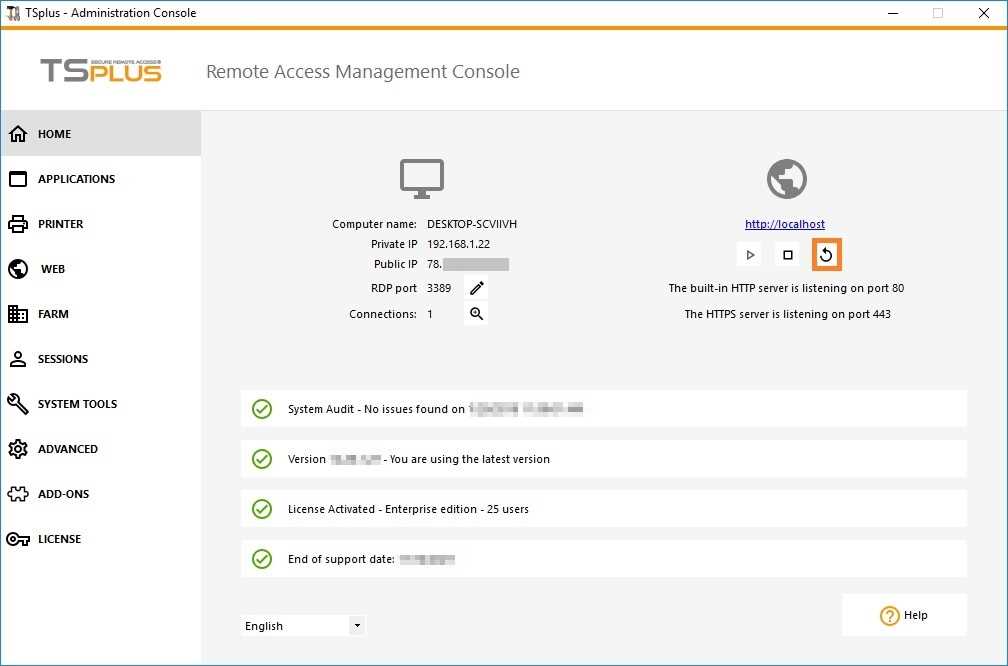 ### 7. Prueba con el host local
### 7. Prueba con el host local
Advertencia Utilice una cuenta de usuario diferente.
Si intentas con tu cuenta de usuario actual desde tu propia sesión RDP al servidor, serás desconectado y no podrás reconectarte.
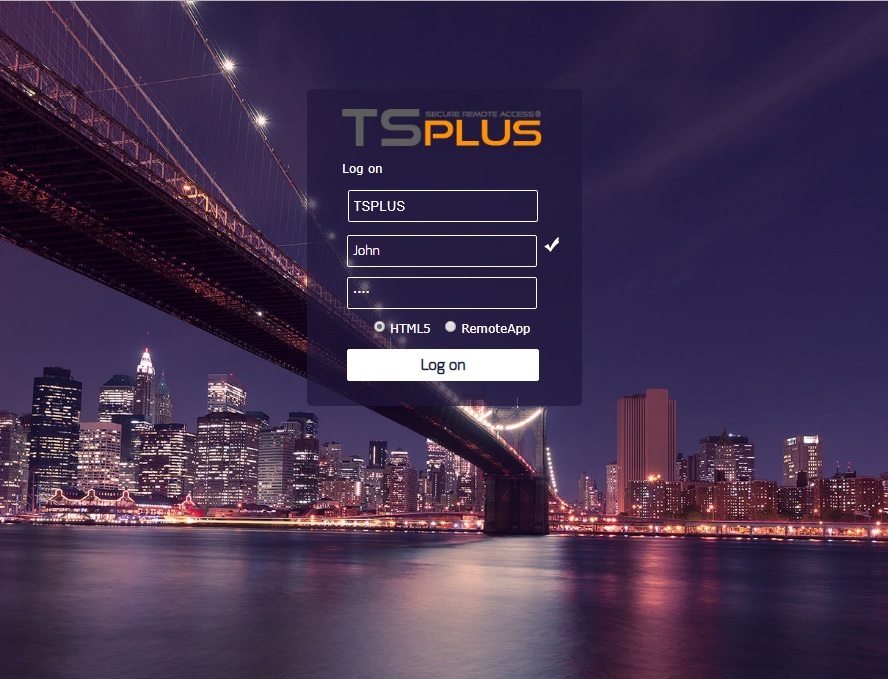 ### Acciones adicionales:
### Acciones adicionales:
Configurar RemoteApp
La carpeta “remoteapp” en la raíz web de IIS (c:\inetpub\www\cgi-bin\remoteapp) también debe tener permisos completos para el usuario IUSR, de lo contrario, aparecerá un error 704 al intentar usar RemoteApp.
Configurar 2FA
En una instalación nueva donde 2FA nunca ha sido habilitado, no hay ninguna carpeta llamada
C:\Program Files (x86)\TSplus\Clients\webserver\twofa, o el archivo twofactorauth.ini.
Es necesario:
- activa 2FA en AdminTool para crear esta carpeta y este archivo .ini
- entonces desactive 2FA
- entonces aplique los permisos de usuario IUSR a la nueva carpeta twofa.
El no completar este paso (incluso si no tienes la intención de usar 2FA) impedirá que los usuarios inicien sesión con un mensaje de error que indica que las credenciales son inválidas.